Google Traducere
ACEST SERVICIU POATE CONȚINE TRADUCERI BAZATE PE TEHNOLOGIA GOOGLE. GOOGLE DECLINĂ TOATE GARANȚIILE, EXPRESE SAU IMPLICITE, LEGATE DE TRADUCERI, INCLUSIV ORICE GARANȚIE PRIVIND ACURATEȚEA, FIABILITATEA ȘI ORICE GARANȚII IMPLICITE DE VANDABILITATE, DE ADECVARE LA UN ANUMIT SCOP ȘI DE NEÎNCĂLCARE.
Ghidurile de referință ale Nikon Corporation (numită în continuare „Nikon”) au fost traduse pentru confortul dumneavoastră utilizând software-ul de traducere bazat pe tehnologia Google Traducere. Au fost făcute eforturi rezonabile pentru a oferi o traducere exactă, totuși nicio traducere automată nu este perfectă și nici nu este destinată înlocuirii traducătorilor umani. Traducerile sunt furnizate ca un serviciu pentru utilizatorii ghidurilor de referință Nikon și sunt furnizate „ca atare”. Nu se oferă nicio garanție, de niciun fel, expresă sau implicită, cu privire la acuratețea, fiabilitatea sau corectitudinea traducerilor efectuate din engleză în orice altă limbă. Este posibil ca anumite conținuturi (cum ar fi imagini, videoclipuri, video Flash etc.) să nu fie traduse cu acuratețe din cauza limitărilor software-ului de traducere.
Textul oficial este versiunea în limba engleză a ghidurilor de referință. Orice discrepanțe sau diferențe rezultate din traducere nu creează obligații și nu au niciun efect juridic în scopuri de conformitate sau de punere în aplicare. Dacă apar întrebări în legătură cu acuratețea informațiilor cuprinse în ghidurile de referință traduse, consultați versiunea în limba engleză a ghidurilor care este versiunea oficială.
Caracteristici disponibile cu versiunea de firmware „C” 1.30
Noile caracteristici disponibile cu camera „C” versiunea de firmware 1.30 sunt descrise mai jos.
Note vocale (doar Z 6II)
O opțiune [ Notă vocală ] a fost adăugată la rolurile care pot fi atribuite [ Butonului de înregistrare film ] prin setarea personalizată f2 [ Comenzi personalizate ]. În rolul [ Notă vocală ], butonul de înregistrare a filmului poate fi folosit pentru a înregistra și reda note vocale de până la aproximativ 60 de secunde în timp ce o imagine este afișată.
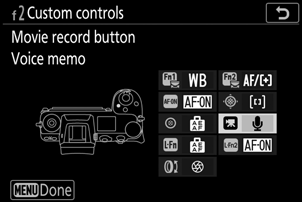
Înregistrarea notificărilor vocale
-
Selectați [ Notă vocală ] pentru Setarea personalizată f2 [ Comenzi personalizate ] > [ Buton înregistrare film ].
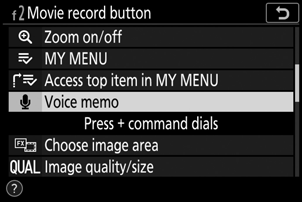
-
Selectați modul de redare și afișați o imagine la care doriți să adăugați o notă vocală.
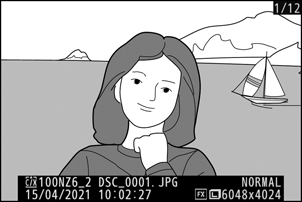
-
Apăsați și mențineți apăsat butonul de înregistrare a filmului.
- Înregistrarea va continua în timp ce butonul este apăsat.
- O pictogramă b este afișată în timpul înregistrării.
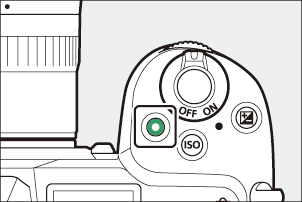
-
Eliberați butonul de înregistrare a filmului pentru a termina înregistrarea.
- Imaginile cu note vocale sunt indicate de pictogramele h .
- Înregistrarea se termină automat după 60 de secunde.
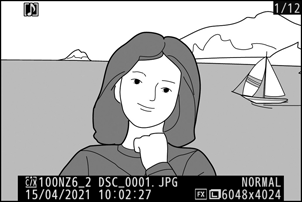
Atenționări: Înregistrare note vocale
- Notele vocale nu pot fi adăugate la imaginile cu note existente (indicate prin pictogramele h ). Ștergeți nota existentă înainte de a încerca să înregistrați o notă nouă.
- Nu puteți vizualiza alte imagini sau utiliza comenzile tactile în timp ce înregistrarea este în curs.
-
Înregistrarea se va încheia dacă:
- apăsați butonul O ,
- ieșiți din modul de redare sau
- opriți camera.
- Înregistrarea se poate termina dacă apăsați butonul de declanșare sau acționați alte comenzi ale camerei.
- Notele vocale nu pot fi înregistrate pe cardurile de memorie SD dacă cardurile sunt blocate (protejat la scriere).
Locație de stocare a notelor vocale
Notele vocale pentru fotografiile realizate cu [ Backup ] sau [ RAW primar - JPEG secundar ] selectate pentru [ Secondary slot function ] din meniul de fotografiere vor fi adăugate la fotografiile de pe ambele carduri de memorie.
Numele fișierelor cu note vocale
Notele vocale au nume de fișiere de forma „DSC_ nnnn .WAV”, unde nnnn este un număr din patru cifre copiat din imaginea cu care este asociată nota vocală.
- Notele vocale pentru fotografiile realizate cu [ Adobe RGB ] selectat pentru [ Spațiu de culoare ] în meniul de fotografiere au nume de fișiere de forma „_DSC nnnn .WAV”.
- În loc de „ DSC ”, notele vocale pentru imaginile denumite prin [ Fișier denumire ] din meniul de fotografiere vor avea același prefix de trei litere ca și imaginile cu care sunt asociate.
Redarea notificărilor vocale
-
Selectați [ Notă vocală ] pentru Setarea personalizată f2 [ Comenzi personalizate ] > [ Buton înregistrare film ].
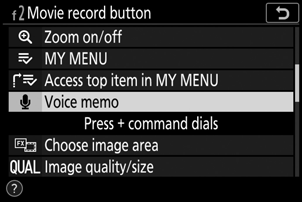
-
Selectați modul de redare și afișați o imagine cu pictograma h .
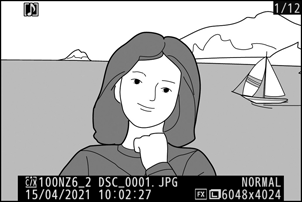
-
Apăsați butonul de înregistrare a filmului.
- Redarea notei vocale va începe.
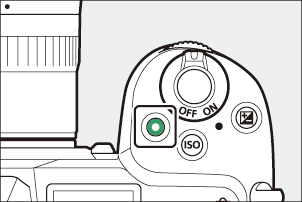
-
Apăsați din nou butonul de înregistrare a filmului.
- Redarea notei vocale se va încheia.
Atenționări: Redarea notelor vocale
- Mărirea redării este dezactivată în timpul redării notei vocale.
-
Redarea se va încheia dacă:
- vezi alte imagini,
- apăsați butonul O ,
- ieșiți din modul de redare sau
- opriți camera.
- Redarea se poate termina dacă apăsați butonul de declanșare sau acționați alte comenzi ale camerei.
- Protejarea imaginilor protejează, de asemenea, orice notă vocală asociată. Protecția nu poate fi aplicată separat.
- Notele vocale nu sunt incluse cu imaginile încărcate pe un computer sau pe un server ftp folosind un WT-7. Notele vocale sunt listate ca fișiere separate atunci când imaginile sunt vizualizate în modul server HTTP.
Ștergerea notificărilor vocale
Apăsarea butonului O când vizualizați o imagine marcată cu o pictogramă h afișează un dialog de confirmare.
- Pentru a șterge atât fotografia, cât și nota vocală, evidențiați [ Imagine și notă vocală ] și apăsați O .
- Pentru a șterge numai nota vocală, evidențiați [ Numai notă vocală ] și apăsați O .
- Pentru a relua redarea fără a șterge niciun fișier, apăsați K .
- Ștergerea imaginilor șterge orice notă vocală asociată.
- În cazul imaginilor cu format dublu, puteți opta să ștergeți nota vocală numai din imaginea de pe cardul din slotul curent, ceea ce puteți face alegând [ Imagine selectată ] și apoi [ Numai notă vocală ].
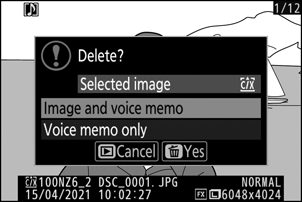
Opțiuni pentru note vocale
Meniul de configurare oferă acum un element [ Opțiuni pentru notele vocale ] care conține următoarele opțiuni pentru înregistrarea și redarea notă vocală.
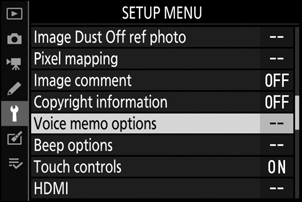
-
[ Control note vocale ] controlează comportamentul butonului de înregistrare a filmului în timpul înregistrării notă vocală.
- [ Apăsați și mențineți apăsat ] (implicit): Înregistrarea are loc numai în timp ce butonul de înregistrare a filmului este apăsat și se termină când butonul este eliberat.
- [ Apăsați pentru a porni/opri ]: Apăsați butonul de înregistrare a filmului o dată pentru a începe înregistrarea și din nou pentru a termina înregistrarea.
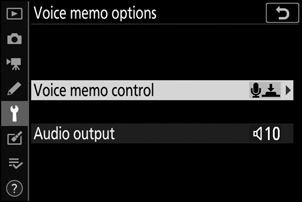
-
[ Ieșire audio ] controlează volumul redării notei vocale.
- [ Difuzor/căști ]: alegeți volumul la care sunt redate notele vocale prin difuzorul camerei sau căștile conectate la cameră.
- [ Dezactivat ]: Notele vocale nu sunt redate când este apăsat butonul de înregistrare a filmului.
Setări de nuanță și luminozitate pentru portrete
Elementele [ Balanț impresie portret ] au fost adăugate la meniurile de fotografiere și filmare. Setările pot fi reglate fin pe axele de nuanță și luminozitate, iar rezultatele pot fi salvate ca [ Mod 1 ], [ Mod 2 ] sau [ Mod 3 ]. Modurile salvate pot fi aplicate imaginilor noi.
Crearea modurilor de echilibrare a impresiilor portretului
-
Selectați [ Balans impresie portret ] în meniul de fotografiere sau filmare.
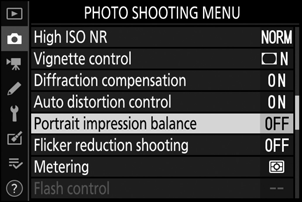
-
Evidențiați un mod de la [ Mod 1 ] la [ Mod 3 ] și apăsați 2 .
- Vor fi afișate opțiunile pentru modul selectat.
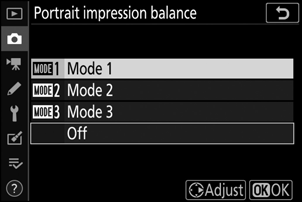
-
Reglați nuanța și luminozitatea.
- Apăsați 4 sau 2 pentru a regla nuanța pe axa M (magenta)–Y (galben). Magenta crește pe măsură ce vă deplasați spre M, chihlimbarul (galben) pe măsură ce vă deplasați spre Y.
- Apăsați 1 sau 3 pentru a regla luminozitatea. Luminozitatea crește pe măsură ce valorile cresc și scade pe măsură ce scad.
- Valorile selectate sunt afișate în partea dreaptă a grilei.
- Pentru a restabili setările implicite, apăsați butonul O
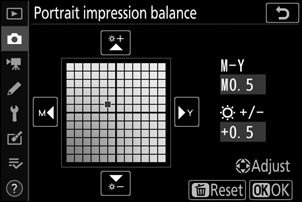
-
Salvează modificările.
- Apăsați J pentru a salva modificările și a ieși în meniuri.
- Modurile care au fost modificate față de valorile implicite sunt indicate prin asteriscuri (“ U ”).
- Repetați pașii de la 1 la 4 pentru a crea moduri suplimentare.
-
Evidențiați [ Mod 1 ], [ Mod 2 ], [ Mod 3 ] sau [ Dezactivat ] în afișajul [ Balance impresie portret ] și apăsați J
- Modul selectat va fi aplicat tuturor imaginilor ulterioare.
- Selectarea [ Dezactivat ] (setarea implicită) dezactivează echilibrul de impresie portret.
Atenționări: Balanța impresiilor portretului
-
[ Soldul afișărilor portret ] nu va fi disponibil dacă:
- [ Monocrom ] sau [ Creative Picture Control ] este selectat pentru [ Set Picture Control ] sau
- [ N-Log ] sau [ HDR (HLG) ] este selectat pentru [ HDMI ] > [ Advanced ] > [ Opțiuni de ieșire N-Log/HDR (HLG) ] în meniul de configurare.
- Valorile selectate pentru echilibrul de impresie portret nu pot fi vizualizate în afișajul de redare a camerei, în afișajul [ Procesare NEF ( RAW ) ] din meniul de retușare sau în software-ul Nikon NX Studio .
- Setările de echilibrare a impresiei portretului pentru fotografiile existente nu pot fi modificate utilizând NX Studio sau elementul [ Procesare NEF ( RAW ) ] din meniul de retuşare.

